Si vous aimez surveiller le temps qu'il faitdepuis votre ordinateur Linux, vous devez installer une bonne application de prévision. Il existe maintenant de nombreuses applications météorologiques sur Linux, mais si vous recherchez un excellent moyen d’obtenir des mises à jour météorologiques rapides à partir de la barre des tâches système sous Linux, Météo est l’une des meilleures.
Pour commencer, Meteo est agréable pour les yeux, et leles prévisions sont faciles à lire. Deuxièmement, il peut vivre dans votre barre d'état système et donner régulièrement des mises à jour rapides. Et le meilleur de tout, Meteo peut être configuré pour fournir des mises à jour météorologiques de différentes villes! Voici comment le configurer sur votre système!
Installer Meteo sur Linux
Avant que nous puissions voir comment configurer Meteo pourmises à jour météorologiques rapides sur le bureau Linux, le programme doit être installé. Malheureusement, l’application Meteo ne semble pas être packagée pour la distribution sur les principaux systèmes d’exploitation de bureau Linux (à l’exception d’Arch Linux). Par conséquent, la construction à partir de la source est nécessaire.
Pour créer l’application Météo à partir des sources, ouvrez une fenêtre de terminal en appuyant sur Ctrl + Maj + T ou Ctrl + Alt + T sur le clavier. Ensuite, suivez les instructions ci-dessous.
Collecter des dépendances
Meteo est une application Qt, vous devez donc saisirQuelques dépendances de Qt et configurez-les avant de tenter de construire le programme. Ces dépendances incluent Python3-pip, Python3 Qt5 et quelques autres choses.
Ubuntu
sudo apt install pyqt5-dev-tools qttools5-dev-tools python3-pip
Après avoir installé les dépendances sur votre PC Ubuntu, vous devez exécuter une commande symlink pour vous assurer que Qt5 est la valeur par défaut du système.
ln -s /usr/share/qtchooser/qt5-x86_64-linux-gnu.conf /usr/lib/x86_64-linux-gnu/qtchooser/default.conf
Suivant le dans commande, utilisation pip3 installer le module “lxml”. Sans cela, Meteo ne se lancera pas sous Linux.
sudo pip3 install lxml
Debian
sudo apt-get install pyqt5-dev-tools qttools5-dev-tools python3-pip
Une fois toutes les dépendances prises en charge, exécutez la commande ci-dessous pour vous assurer que Qt5 est la valeur par défaut sur votre PC Linux Debian.
ln -s /usr/share/qtchooser/qt5-x86_64-linux-gnu.conf /usr/lib/x86_64-linux-gnu/qtchooser/default.conf
Debian Linux a besoin du module Python 3 «lxml» pour que Meteo puisse se construire et se lancer correctement. Pour l’installer, utilisez la commande Pip3 ci-dessous.
sudo pip3 install lxml
Arch Linux
Sur Arch Linux, il n’est pas vraiment nécessaire de gérerinstaller des dépendances manuellement. À la place, vous pouvez obtenir automatiquement l’application complète générée à partir de la source à l’aide de l’AUR. Dans un terminal, entrez les commandes suivantes pour que tout soit opérationnel.
sudo pacman -S git base-devel git clone https://aur.archlinux.org/trizen.git cd trizen makepkg -sri trizen -S meteo-qt
Feutre
Pour installer les dépendances Fedora, utilisez le Dnf Commandes d'empaquetage ci-dessous dans votre session de terminal.
sudo dnf install python3-qt5-devel qt5-linguist qtchooser python3-pip
Après avoir pris en charge les dépendances pour Fedora Linux, définissez Qt5 comme valeur par défaut sur votre PC.
sudo update-alternatives --config qtchooser-default
Enfin, installez le module lxml via Python 3.
sudo pip3 install lxml
OpenSUSE
L’installation des dépendances météo sur OpenSUSE Linux nécessite l’utilisation de Zypper. A l'aide de la commande ci-dessous, obtenez les derniers fichiers de construction sur votre PC SUSE.
sudo zypper install python3-qt5-devel libqt5-linguist
Ensuite, mettez à jour SUSE pour que Qt4 soit défini par défaut.
sudo ln -s /usr/bin/lrelease-qt5 /usr/bin/lrelease
Terminez l’installation des dépendances de construction sur SUSE avec le pépin commander.
sudo pip3 install lxml
Linux générique
Toute distribution Linux peut exécuter Meteo, à condition que vous puissiez installer les dépendances couvertes sur la page GitHub. Pour plus d'informations, cliquez ici.
Bâtiment Météo
Prendre soin des dépendances pour Météo est fastidieux car il y en a beaucoup, mais cela en vaut la peine, car le programme se construit assez bien. Pour démarrer le bâtiment, allez au terminal et utilisez le bouton python3 commande pour exécuter le script d'installation.
Remarque: lors de l'installation de l'application Météo, vous pouvez activer d'autres options. Pour accéder à ces options, exécutez la commande ci-dessous avec le bouton -Aidez-moi commutateur.
sudo python3 setup.py install
Configuration de Meteo
Pour commencer à utiliser Meteo, lancez l’application qui apparaîtra dans la barre des tâches système du bureau. Cliquez avec le bouton droit sur l'icône X rouge et sélectionnez «Préférences».
Dans les préférences, l'application vous indiquera qu'il vous faut une clé API d'OpenWeatherMap. Allez ici, créez votre clé sur le site Web et collez-la dans la zone de texte «OpenWeatherMap».
Une fois votre clé définie, parcourez le reste de laparamètres et définissez la ville dans laquelle vous vivez. Veillez également à ajuster tous les paramètres du programme à votre convenance. Par exemple, si vous préférez Fahrenheit à Celsius, changez-le.

Lorsque vous êtes satisfait de tous les paramètres de Meteo, cliquez sur le bouton “Appliquer” pour les appliquer.
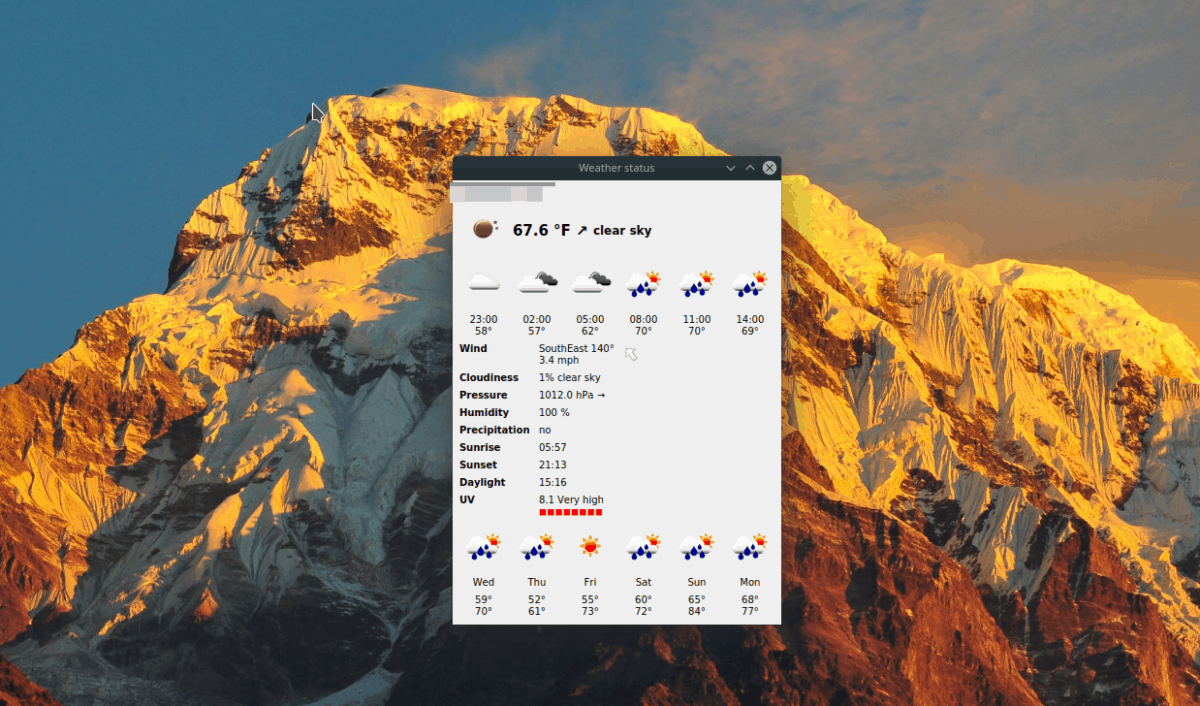
Pour consulter la météo avec Météo, accédez à la barre d'état système et double-cliquez sur l'icône. Ou bien attendez et il vous mettra à jour périodiquement avec des messages contextuels.


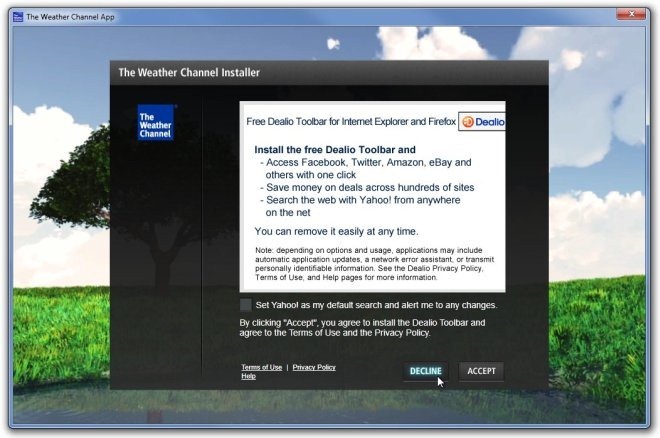





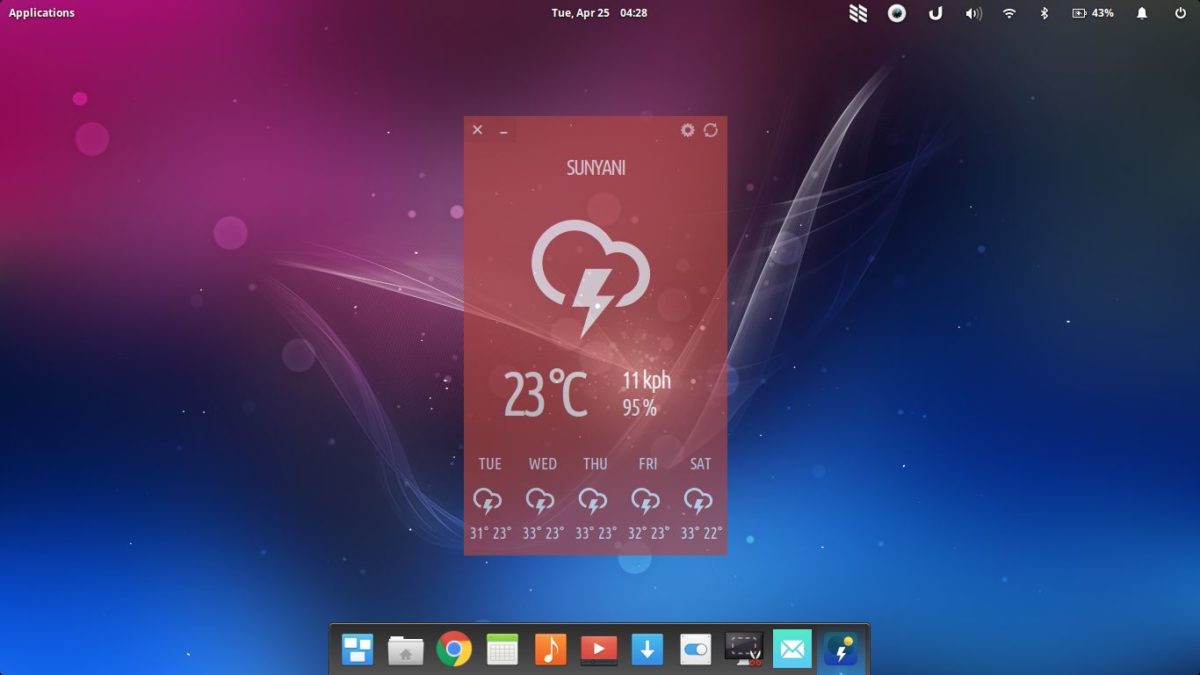




commentaires